Externí sdílení nebo sdílení hostů na OneDrivu, SharePointu a seznamech
Sdílení OneDrive souborů,SharePoint souborů nebo seznamů s jinými uživateli umožňuje zabezpečenou spolupráci s lidmi mimo vaši organizaci.
-
Pokud se přihlásíte pomocí pracovního nebo školního účtu, můžete poslat odkaz konkrétním lidem, ať už ve vaší organizaci, nebo mimo ni.
-
Pokud se přihlásíte pomocí osobního účtu Microsoft, můžete vybrat jenom lidi, kteří mají také osobní účet Microsoft.
Vyberte kartu níže, kde se dozvíte, jak se přihlašujete:
Pokud chcete zabezpečit svůj obsah a získat odkaz, který bude fungovat jenom pro lidi, které pozvete, vyberte při vytváření odkazu možnost Konkrétní lidé v nastavení odkazu .
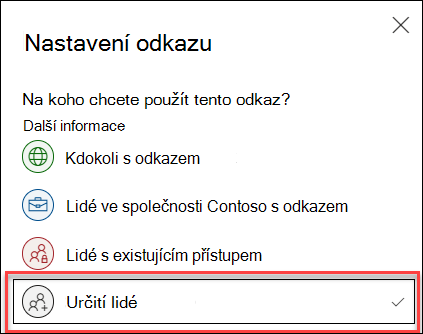
Prostředí příjemců závisí na nastaveních, která vyberete při vytváření odkazu pro sdílení, a na účtu, který používají k zobrazení souboru.
Příjemce nemá účet Microsoft
Příjemci nebudou potřebovat účet Microsoft. Pro přístup k obsahuOneDrive, SharePoint nebo Lists odešle jednorázové heslo na e-mailovou adresu, aby ověřila svoji identitu. Jakmile kód obdrží, zadá ho na ověřovací obrazovku, aby soubor otevřel. Obsah je zabezpečený a odkaz nebude fungovat, pokud se přeposílal ostatním – funguje jenom pro lidi, které jste zadali při sdílení.
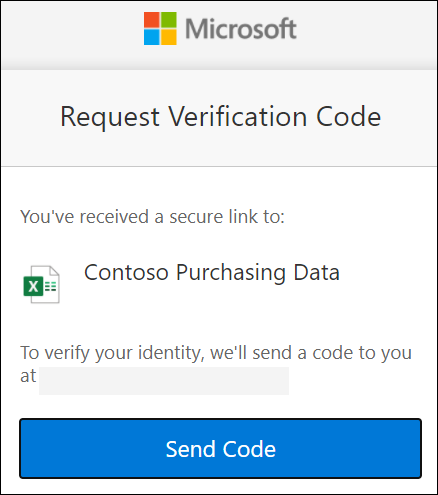 |
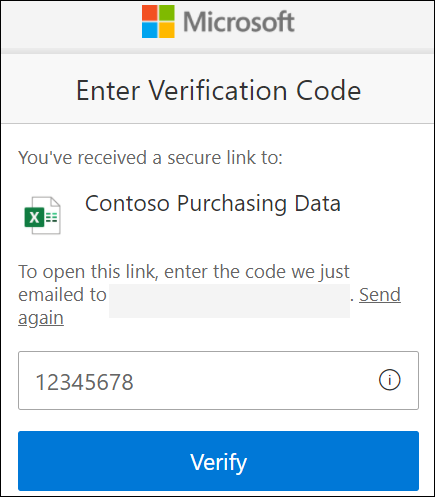 |
Příjemce má účet Microsoft
Když někdo, kdo má účetMicrosoft, chce získat přístup k obsahu, OneDrive,SharePoint nebo Seznamy ho požádá o přihlášení ke svému účtu a požádá ho o oprávnění zobrazit své jméno, e-mailovou adresu a fotku, aby ověřil svou identitu.
Upozorňujeme, že v některých případech může příjemce postupovat podle výše uvedených kroků a místo přihlášení zadat heslo.
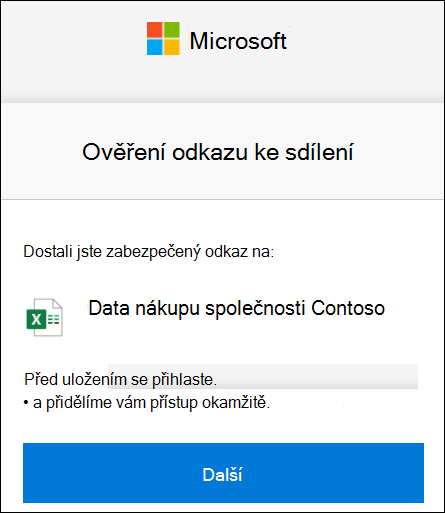 |
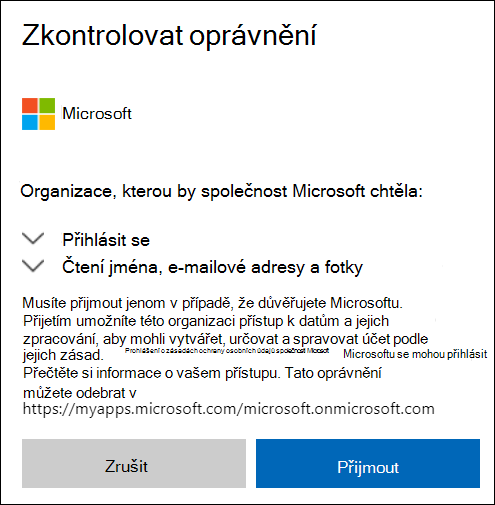 |
Tipy:
-
Po skončení spolupráce nebo kdykoli můžete sdílení souborů ukončit a odebrat přístup k souborům. ProOneDrive aSharePoint vyberte soubor a pak vyberte Podrobnosti > Spravovat přístup a ukončete sdílení. V části Seznamy otevřete seznam, vyberte ikonu informací v pravém horním rohu a pak vyberte Spravovat přístup.
-
Pro zvýšení zabezpečení souborů na OneDrivu a SharePointu můžete odebrat oprávnění k úpravám a zapnout blokování stahování v nastavení odkazu.

Pokud chcete, aby každý, kdo dostane odkaz ke sdílení, měl přístup k obsahu, vyberte v nastavení odkazumožnost Kdokoli s odkazem. Příjemci nebudou potřebovat účet Microsoft a budou mít přístup k obsahu, aniž by museli zadávat heslo nebo se přihlašovat.
Upozornění: Příjemci můžou odkaz přeposlat ostatním uživatelům a každý, kdo ho obdrží, bude moct zobrazit obsah a přistupovat k jeho obsahu.
Pokud chcete určit, kdo dostane odkaz ke sdílení, vyberte možnost Konkrétní lidé v nastavení odkazu. Příjemci potřebují účet Microsoft, aby měli přístup k obsahu.
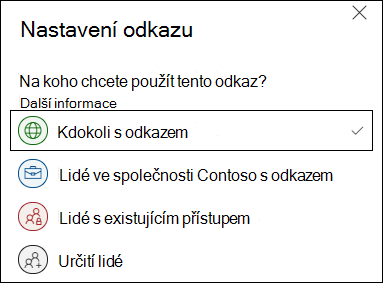
Další informace
Sdílení souborů a složek v Microsoftu 365
Sdílení souborů nebo složek SharePointu
Sdílení seznamu nebo položky seznamu
Ukončení sdílení souborů nebo složek na OneDrivu nebo SharePointu nebo změna oprávnění










